SAP IDT-유니버스 생성
IDT에서 유니버스를 만들려면 시작 → 모든 프로그램 → SAP Business Intelligence → SAP Business Objects BI 플랫폼 4 클라이언트 도구로 이동합니다.
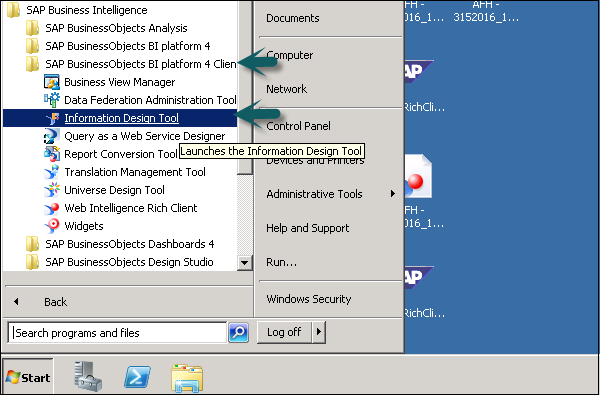
정보 디자인 도구에서 새 프로젝트를 만들어야합니다. 파일 → 새로 만들기 → 프로젝트로 이동합니다. 프로젝트 이름을 입력하고 마침을 클릭합니다.
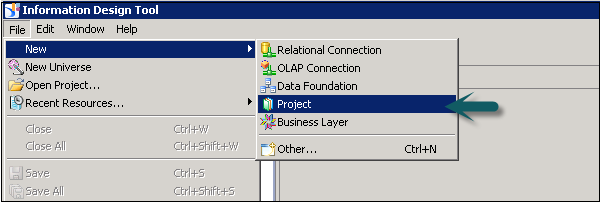
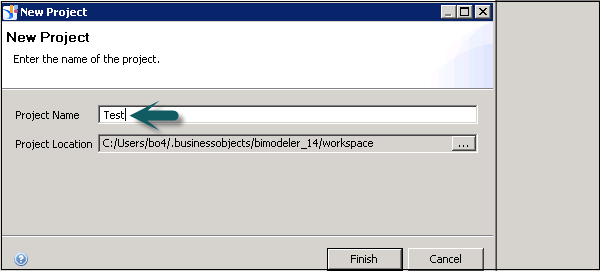
프로젝트가 생성되면 다음은 OLAP 또는 관계형 연결을 생성하여 데이터 소스에 연결하는 것입니다. ㅏRelational connection테이블 및 조인을 가져 오기 위해 데이터베이스 계층에 연결하는 데 사용됩니다. OLAP 연결은 SAP HANA의 정보보기와 같은 다차원 모델에 연결하는 데 사용됩니다.
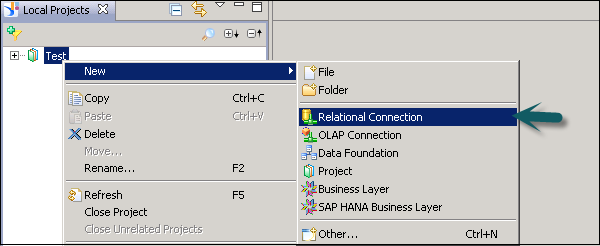
프로젝트 이름 → 새로 만들기 → 관계 연결 선택 → 연결 / 리소스 이름 입력 → 다음을 마우스 오른쪽 버튼으로 클릭합니다.
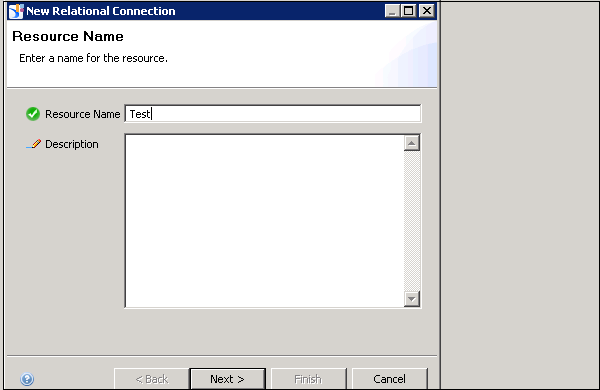
목록에서 SAP → SAP HANA → 드라이버 JDBC 선택 → 다음 → 세부 정보 입력을 선택합니다.
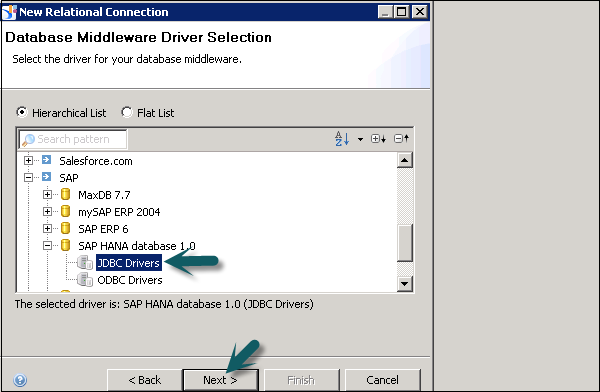
시스템 세부 정보, 사용자 이름, 암호를 입력하고 다음을 클릭합니다.

마침을 클릭합니다.
일반 정보에서 → 연결 테스트 → 성공을 클릭합니다.
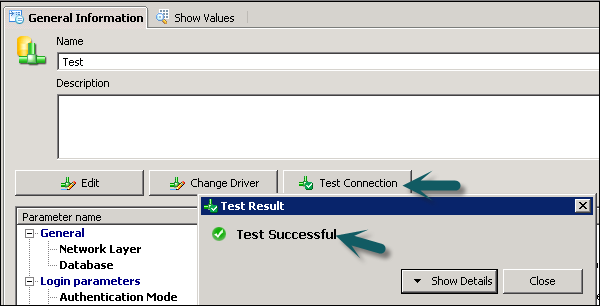
이 연결을 사용할 수 있도록 저장소에 게시해야합니다.
연결 이름을 마우스 오른쪽 버튼으로 클릭 → 리포지토리에 연결 게시 → BO 리포지토리 암호 입력 → 연결 → 마침 → 예를 클릭합니다.
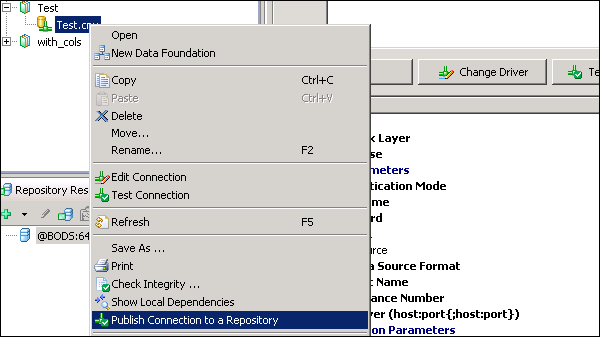
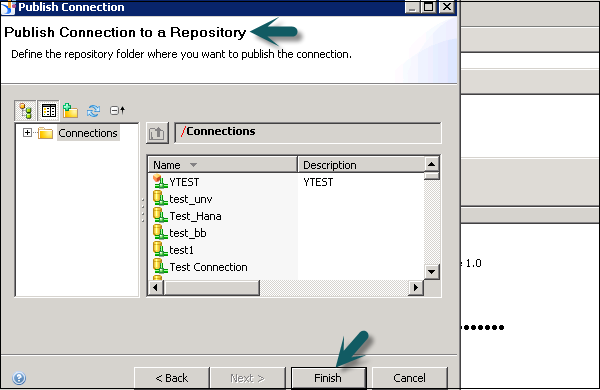
완료를 클릭하면 보안 리포지토리 연결이 생성됩니다.
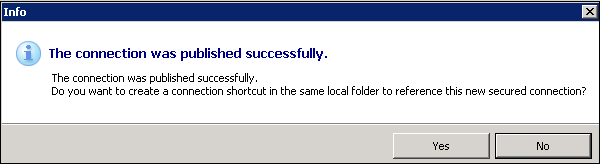
.cns − 보안 저장소 연결
.cnx − 로컬 보안되지 않음이 연결을 사용하면 저장소에 어떤 것도 게시 할 수 없습니다.
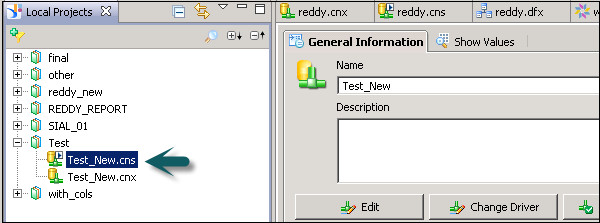
다음 단계는이 보안 연결에 데이터 기반 계층을 만드는 것입니다.
오른쪽 클릭 .cns 리포지토리 연결 → 새 데이터 기반.

리소스 이름을 입력하고 마침을 클릭합니다. 데이터베이스에서 사용 가능한 모든 스키마 목록이 표시됩니다. 스키마에서 데이터 기반 계층으로 테이블 및 조인을 추가 할 수 있습니다. 테이블을 끌거나 두 번 클릭하면됩니다. 차원 및 사실 테이블에 조인을 적용하여 논리적 스키마를 생성합니다.
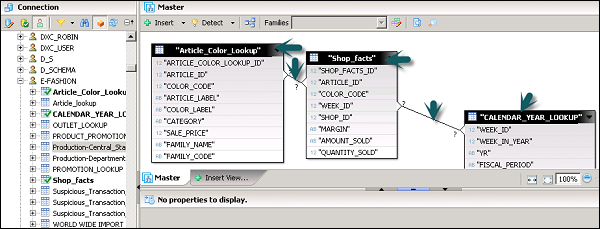
조인을 정의하려면 테이블 간 조인을 두 번 클릭합니다. 두 테이블이 모두 표시됩니다. 데이터 요구 사항에 따라 서로 다른 조인 중에서 선택하고 카디널리티 감지를 클릭하여 카디널리티 (1 : 1, 1 : n, n : n)를 정의 할 수 있습니다.
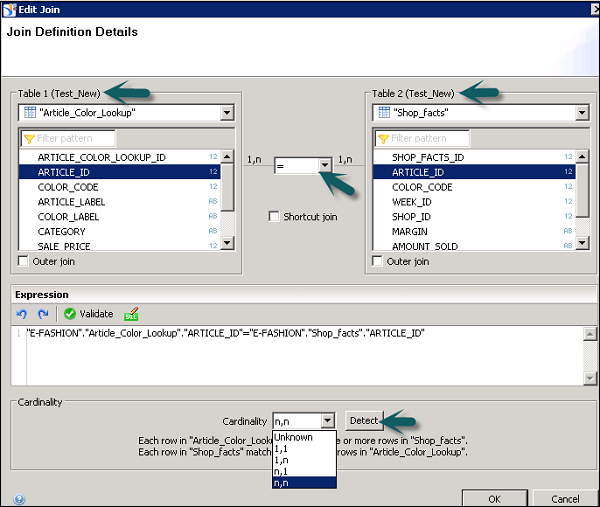
다음은 데이터 기반에 비즈니스 계층을 만드는 것입니다. 화면 상단에있는 모두 저장 아이콘을 클릭합니다. 그런 다음 데이터 기반 .dfx → 새 비즈니스 계층을 마우스 오른쪽 버튼으로 클릭합니다.

리소스 이름 입력 → (데이터 기반에 대한 비즈니스 계층 생성) 마침. 로컬 프로젝트 아래에 비즈니스 계층 .blx가 추가됩니다.
데이터 기반 아래의 모든 차원 및 측정 값 목록이 표시됩니다. 차원, 측정 값, 집계 등을 정의 할 수 있습니다.
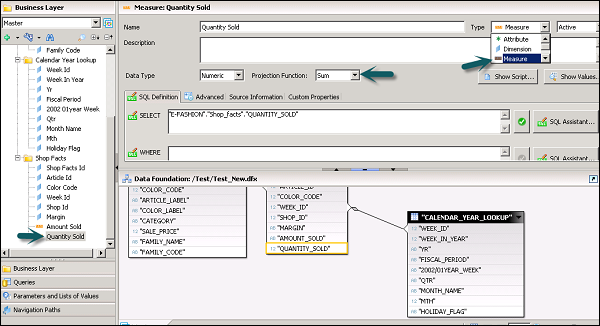
집계를 정의하려면 프로젝션 함수에서 선택할 수 있습니다. 원하는 경우 측정 값 및 차원 옆에있는 드롭 다운을 사용하여 보고서에서 일부 개체를 숨길 수도 있습니다. 특정 개체에 대해 숨김을 선택할 수 있습니다.

비즈니스 계층을 정의한 후 다음 스크린 샷과 같이 화면 상단의 모두 저장 아이콘을 클릭합니다.

리포지토리에 유니버스를 게시하려면 .blx → 게시 → 리포지토리로를 마우스 오른쪽 단추로 클릭합니다.
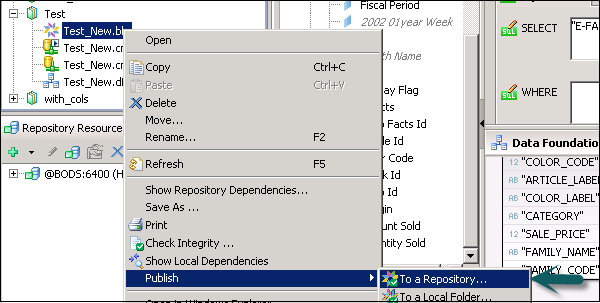
자원 → 다음 → 유니버스 게시 창에서 다음을 선택하고 → 유니버스를 게시 할 리포지토리 폴더를 선택하고 마침을 클릭합니다.
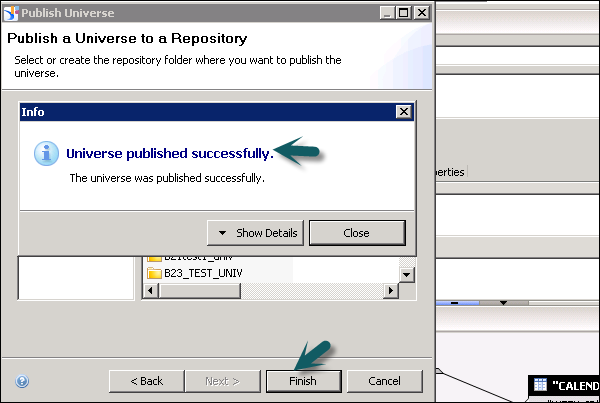
Universe가 성공적으로 게시되었다는 확인을 받게됩니다.
리포지토리에서 유니버스를 확인하려면 리포지토리 리소스로 이동하여 생성 된 유니버스를 확인합니다.
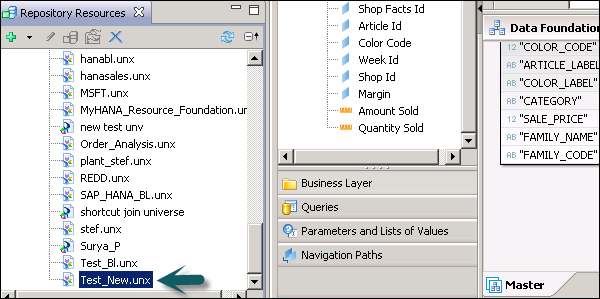
SAP ERP에서 유니버스 생성
IDT에서 데이터 기반을 사용하여 SAP ERP에서 유니버스를 작성할 수 있습니다. 연결에서 테이블로 처리되는 ERP 데이터 소스, 정보 세트, SAP 쿼리 및 ABAP 함수에 대한 관계형 연결을 만들어야합니다.
로컬 연결을 지원하기 위해 단일 원본 데이터 기반을 만들 수 있지만 ERP 연결에서 삽입 된 테이블 간의 조인 및 계산 된 열은 지원하지 않습니다.
계산 된 열인 조인을 사용하려면 보안 연결에서 다중 소스를 사용할 수있는 데이터 기반을 만들어야합니다.
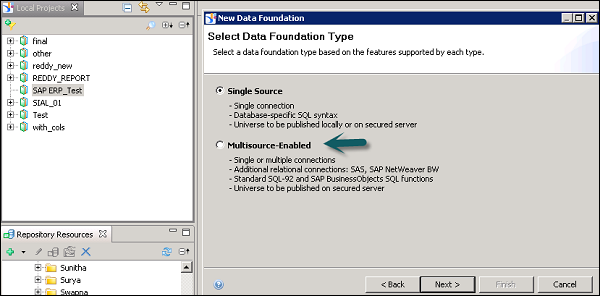
데이터 기반 계층에 테이블이 추가되면 정보 집합, SAP 쿼리 또는 ABAP 함수의 테이블 유형이 데이터 기반에 테이블 속성으로 저장됩니다. ABAP 함수 테이블을 추가하기 위해 기본 함수를 매핑하기 위해 생성 된 하나의 데이터 기반 테이블이 있습니다.
테이블에는 함수의 입력 매개 변수에 대한 입력 열이 있습니다. 이러한 매개 변수는 필수 또는 선택 사항 일 수 있습니다. 필수 매개 변수에 값을 지정하려면 입력 열을 편집해야합니다.
SAP ERP 사용의 제한 사항
집계 함수가 포함 된 측정 값을 사용하는 경우 출력 SQL식이 HAVING 절로 구성되고 SAP ERP 연결에서 지원되지 않으므로 쿼리 패널에서 필터로 사용할 수 없습니다. 따라서 집계 함수를 필터로 포함하는 측정 값을 추가하면 쿼리를 새로 고치는 동안 오류가 발생합니다.
SAP BW에서 유니버스 만들기
SAP BW를 사용하여 유니버스를 디자인하려면 다중 소스 지원 구조를 기반으로하는 데이터 기반을 사용해야합니다. SAP BW의 모든 테이블과 조인은 자동으로 데이터 기반으로 가져옵니다. 데이터 기반에 비즈니스 계층이 생성되면 모든 개체가 자동으로 비즈니스 계층으로 이동됩니다.
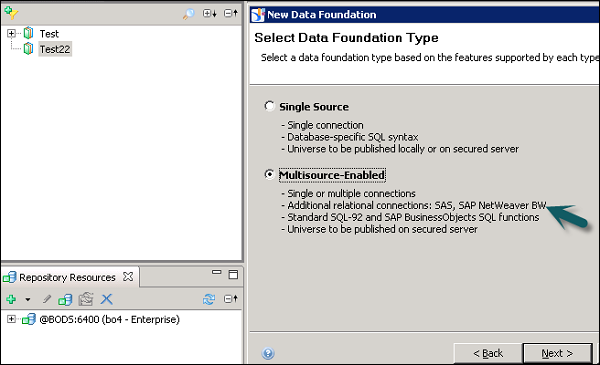
테이블 및 조인을 자동으로 삽입하지 않으려면 데이터 기반에 대한 연결을 추가하는 동안 고급 속성으로 이동하여 테이블 검색을 선택 취소 할 수 있습니다.
새 비즈니스 계층에서 데이터 기반을 선택할 때 클래스 및 개체를 자동으로 생성하는 옵션을 선택 취소하여 비즈니스 계층 개체의 삽입을 끌 수도 있습니다.
Microsoft Analysis Services에서 유니버스 만들기
MAS (Microsoft Analysis Services)에서 비즈니스 계층을 만들어야하며 기본적으로 비즈니스 계층 개체가 만들어집니다. 다음은 비즈니스 계층의 개체 매핑입니다-
Dimension − 분석 차원은 큐브의 각 차원에 대해 비즈니스 계층에 생성됩니다.
Display Folder − 분석 차원에 폴더가 생성되어 디스플레이 폴더의 계층을 포함합니다.
Hierarchy− 값 기반 (상위-하위) 계층의 경우 분석 차원에 값 기반 계층이 생성됩니다. 특성은 계층 구조의 특성 폴더에 생성됩니다.
Attribute Hierarchy − 큐브의 속성 계층은 분석 차원에서 레벨 기반 계층으로 생성됩니다.
Named Set − 명명 된 세트는 명명 된 세트 폴더의 관련 분석 차원에 생성됩니다.
Measures and Calculated Measures− 측정 값과 계산 된 측정 값은 적절한 측정 값 그룹 폴더에 측정 값으로 생성됩니다. 형식화 된 값에 대한 측정 속성이 생성됩니다.
SAS에서 유니버스 생성
다중 소스 지원 데이터 기반을 사용하고 보안 연결을 사용하여 SAS에서 Universe를 구축 할 수 있습니다.
SAS 데이터 소스에 대한 연결은 데이터 연합 서비스에서 관리합니다.
다국어 우주
정보 디자인 도구에서 다국어 유니버스를 만들 수도 있습니다. 이를 통해 단일 유니버스 메타 데이터 모델을 사용하여 다국어 솔루션을 사용할 수 있습니다.
다음은 보고서 작성을 위해 다국어 유니버스를 사용하는 단계입니다-
Step 1 − Universe 디자이너를 사용하여 IDT의 소스 언어로 Universe를 디자인합니다.
Step 2 − 번역 관리 도구를 사용하여 데이터 기반 및 비즈니스 계층의 메타 데이터를 번역합니다.
Step 3 − 보고서 디자이너를 사용하여 사용자 기본 설정에 따라 다른 언어로 표시 할 수있는 동일한 유니버스에서 보고서를 작성합니다.
Step 4 − 정보 디자인 도구 → 환경 설정 → 선호하는보기 로케일로 이동하여 쿼리 패널의 메타 데이터 및 데이터 언어를 결정합니다.
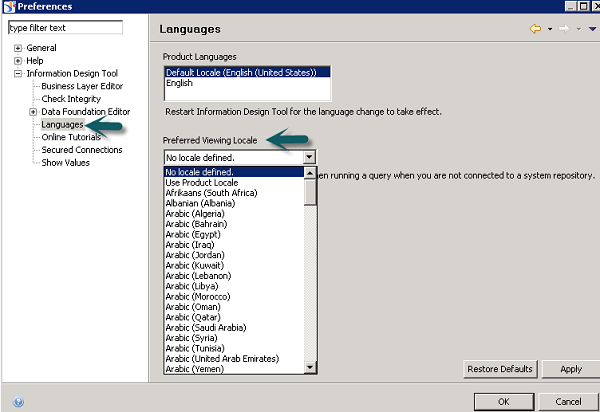
다음에 대한 지원이있는 경우 사용할 수 있습니다.
번역은 언어 (메타 데이터)로 제공됩니다.
연결은 언어 매개 변수 (데이터)를 지원합니다.